SocialDogを導入した際に最初に行う「キーワードモニター」の設定方法と、魅力的なプロフィールの書き方について詳しく解説します。X(Twitter)の運用目的は人それぞれですが、「フォロワーを増やして自身の認知度を高めたい」と考えている方が多いのではないでしょうか。ここでは、フォロワーを効率的に増やすために活用できるSocialDogの「キーワードモニター」の設定方法とあわせて、フォローしたくなるプロフィールの作り方のコツを解説します。SocialDogの初期設定方法を理解するのと共に、魅力的なプロフィールの作り方を学び、ツイッターのアカウント運用を効果的に行っていきましょう。

✓ 毎日投稿しても反応が薄く、効果が得られない
✓ キャンペーン運用に毎回時間がかかり大変
✓ フォロー管理が煩雑でミスが発生してしまう
✓ エゴサーチ(クチコミ収集等)に時間がかかる
これらの悩み、SocialDogがすべて解決します。SocialDogの導入により、データに基づいた戦略的な運用が可能になり、多くの企業が着実に成果を上げています。
【従来のX(Twitter)運用とSocialDog導入後の事例】
| 項目 | 従来の運用 | SocialDog導入後 |
|---|---|---|
| 投稿管理 | 毎日投稿しても効果が得られない | データ分析により、投稿時間と頻度を最適化 |
| キャンペーン運用 | 募集から当選通知までの一連業務が手作業 | 応募者収集から当選へのDM送信まで自動化 |
| フォロー管理 | 数時間かかる | 効率化により30分で対応可能 |
| エゴサーチ | 重要な投稿を見逃す | 特定のキーワードを含む投稿を自動収集 |
導入企業は業務を60〜80%効率化し、その時間をクリエイティブな投稿作成に充てることで、エンゲージメントの向上を実現しています。
ぜひ100万アカウント以上が導入する国内No.1のSNS分析ツールであるSocialDogをご活用ください。
\今なら7日間無料トライアル中!/
初期設定の前に「アカウントの方針」を決める
「アカウントの方針」があやふやなままでは効果的な運用ができません。X(Twitter)アカウントの運用を始める前に、個々の目的にあわせてアカウントの運用方針を明確にしましょう。方針を明確にすると、自ずと打つべき施策も見えてきます。
以下は運用目的に応じた方針と施策の例です。
-
- 企業アカウントの場合
目的:企業イメージの醸成と顧客数の拡大
方針:ファンへの有益な情報提供によるフォロー継続率の強化・サービスや商品を改善するための、ニーズや意見のキャッチアップ
施策:特定キーワード検索による情報収集・定期的な情報発信・ファンとのコニュニケーション
-
- 個人アカウントの場合
目的:アフィリエイトによる副収入
方針:興味関心のあるユーザーに的を絞り、効率的にアクションを起こすことでの急速なフォロワー増加
施策:キーワード検索を利用したフォローを見込めるユーザーの抽出・新規フォロー作業・FF比のコントロール・アカウント及びツイート分析の強化
方針はターゲットの人物像まで想定しながら詳細に設定しましょう。そうすることで、目的を達成するための情報収集や情報提供の精度が高まります。

SocialDogは、大手企業から個人事業主まで100万アカウント以上が利用している国内No.1のSNS分析ツールです。
■多くの企業がSocialDogの導入で効率化・コスト削減!
✓ SNS運用・分析を自動化し作業時間を最大82%削減
✓ Instagram・X・Facebookを一元管理
✓ 年間100万円以上のコスト削減に繋がった企業多数
まずは7日間の無料トライアルで、本当に効果のあるSNSマーケティングを実現しませんか?
\今なら7日間無料トライアル中!/
「アカウントの方針」に沿ったプロフィールを設定
アカウントの方針が決定したら、その方針に沿った魅力的なプロフィールを設定しましょう。プロフィールはあなたのアカウントの第一印象を決定するものです。一目であなたがどのようなアカウンなのかがわかるよう、分かりやすさに留意したプロフィール作成を行いましょう。
プロフィールは、下記の3項目を設定しましょう。アイコンは、プロフィールページの他にツイートにも表示されます。
- アカウント名前とアイコン画像
- 自己紹介文
- URL・場所欄
3項目の設定する際のポイントについて、以下で詳しく解説していきます。
1.アカウントの名前とアイコン画像
アカウントの名前とアイコンは、自身が何者かが一目で伝わるものを選定しましょう。他のユーザーとの差別化を図るためにも独自性やインパクトがあるものを選ぶことが大切です。あなたのツイートを見かけたユーザーが、思わずプロフィールを覗きたくなるような印象的なものにしましょう。
-
- アカウントの名前
アカウントの名前はアカウントのテーマや誰に向けて情報を発信しているのかを明確に表現しましょう。例えば、「ダイエット研究家」や「家系ラーメン@新宿」というような、ツイート内容や自身の専門分野などを併記することもおすすめです。
-
- アイコン
アイコンも名前と同様に、独自性があって印象に残るものを選定しましょう。自身の顔がはっきりと認識できるものを選ぶ方が、安心感を抱いてもらいやすくなります。写真に抵抗がある場合は、イラストや写真を加工したものを利用してもでも良いでしょう。企業アカウントの場合は、企業のロゴやキャラクターなどを設定することで、アカウントの信頼性に繋がります。
2.自己紹介文
自己紹介欄は、プロフィールを開いた時に一番はじめに目に飛び込んで来る部分です。自身が何者なのかを明確に伝えられるような文章にしましょう。メリハリの無い長文は避け、最後まで読んでもらえるよう、以下の項目を踏まえて簡潔にまとめましょう。
- 自身はどのような人物像か(得意分野・経歴・専門領域)
- どのようなターゲットに対して情報提供しているのか
- どのようなジャンルの情報を発信しているのか(享受できるメリットについても含めて)
プロフィールを閲覧したユーザーは、あわせて過去のツイートも確認するはずです。すんなりとフォローしてもらうためにはプロフィールとツイート内容に統一感を持たせ、双方にギャップがな無いよう意識しましょう。
3.URL・場所欄
-
- URL
URLには、アカウントに関連するサイトのURLを入力しましょう。企業アカウントであれば、自社サイトやオンラインショップなどのURLをリンクさせることで、企業や自社製品の情報をにアピールできます。個人であれば、自身のブログや自身が関わるサイトのリンクを貼ることで、自身についてより深く知ってもらうきっかけになります。
-
- 場所欄
場所欄は所在地を入力できる部分です。ビジネスであれば企業の所在地など、個人であれば住んでいる地域を設定します。自由にテキストを入力できるため、自身が居る特徴的な場所や属性が分かる文言を入れて独自のアピールをすることも可能です。
SocialDogの初期設定
ここまで、アカウントの方針とプロフィールの設定ポイントについて解説してきました。ここからは、SocialDogの初期設定について解説していきます。
SocialDogの利用を開始する際には、まず「キーワードモニター」の設定をしましょう。キーワードモニターとは、指定したキーワードに関連したツイートやプロフィールを持つアカウントを自動で収集してくれる機能です。
自身の名前・自社のURLなどを登録することで、ソーシャルリスニング(*1)やエゴサーチが簡単に行えます。また、自身のアカウントのテーマに関連するキーワードを登録しておくと、興味関心が近いアカウントを探しやすくなります。キーワードモニターで収集されたアカウントは、同画面からフォロー・いいね・RTを行えるため、フォローを期待できるアカウントへのアクションをスムーズに行えます。
さらに、登録したキーワードに関連したツイートがあった場合は、メールで通知を受け取ることもできます。
以下でキーワードモニターの設定方法を解説しますので、手順に沿って操作をしてみましょう。
(*1:ソーシャルメディア上の声を収集し、自社製品やサービスに対する評判などを調査して分析することを指します。)
キーワードモニターへのキーワード設定
まずはじめに、収集したいキーワードを「キーワードモニター」に登録しましょう。
1.画面左側メニューの「設定ボタン」を選択します

2.上部の入力欄に設定したいキーワードを入力し、「追加」を選択します
自身に本当に興味を持っているユーザーを抽出するために、キーワードは具体的な名称を設定することが大切です。

3.設定したキーワードが表示されます
設定したキーワードが一覧に追加されます。確認してみましょう。

モニターキーワードを含むツイートを検索
収集したいキーワードの設定が完了したら、設定したキーワードに関連したツイートを検索してみましょう。
1.ホーム画面の上部にある「受信箱」をクリックします

2.受信箱画面にて全ツイートを確認できます
受信箱画面では、設定したキーワードに関連したツイートが全て一覧で表示されます。

3.キーワードごとのツイートを検索できます
左の設定キーワード一覧から検索したいキーワードをクリックすると、指定したキーワードに関連したツイートのみを収集して表示してくれます。

このように、キーワードモニターの設定とキーワードの検索はとても簡単に行えます。ツイッターの快適な運用のために、上手に活用しましょう。
SocialDogには、キーワードモニター機能の他にも様々な便利機能があります。以下の記事で便利機能の活用方法を解説していますので、ぜひ参考にしてみてください。
【フォロワーを増やす編その1】SocialDogを活用したX(Twitter)運用マニュアル
【フォロワーを増やす編その2】SocialDogを活用したX(Twitter)運用マニュアル
【自動化・効率化編】SocialDogを活用したX(Twitter)運用マニュアル
【ソーシャルリスニング編】SocialDogを活用したX(Twitter)運用マニュアル
【ツイート・アカウント分析編】SocialDogを活用したX(Twitter)運用マニュアル
【複数アカウント・複数ユーザーによる管理編】SocialDogを活用したX(Twitter)運用マニュアル

✓ 毎日投稿しても反応が薄く、効果が得られない
✓ キャンペーン運用に毎回時間がかかり大変
✓ フォロー管理が煩雑でミスが発生してしまう
✓ エゴサーチ(クチコミ収集等)に時間がかかる
これらの悩み、SocialDogがすべて解決します。SocialDogの導入により、データに基づいた戦略的な運用が可能になり、多くの企業が着実に成果を上げています。
【従来のX(Twitter)運用とSocialDog導入後の事例】
| 項目 | 従来の運用 | SocialDog導入後 |
|---|---|---|
| 投稿管理 | 毎日投稿しても効果が得られない | データ分析により、投稿時間と頻度を最適化 |
| キャンペーン運用 | 募集から当選通知までの一連業務が手作業 | 応募者収集から当選へのDM送信まで自動化 |
| フォロー管理 | 数時間かかる | 効率化により30分で対応可能 |
| エゴサーチ | 重要な投稿を見逃す | 特定のキーワードを含む投稿を自動収集 |
導入企業は業務を60〜80%効率化し、その時間をクリエイティブな投稿作成に充てることで、エンゲージメントの向上を実現しています。
ぜひ100万アカウント以上が導入する国内No.1のSNS分析ツールであるSocialDogをご活用ください。
\今なら7日間無料トライアル中!/
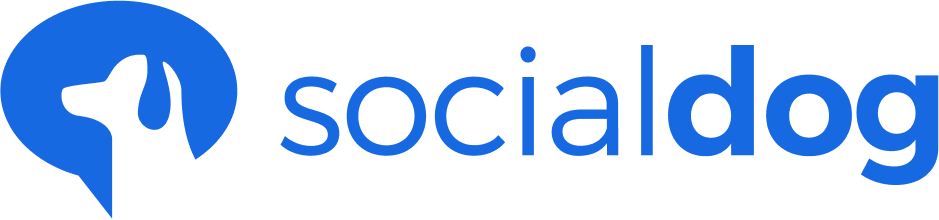
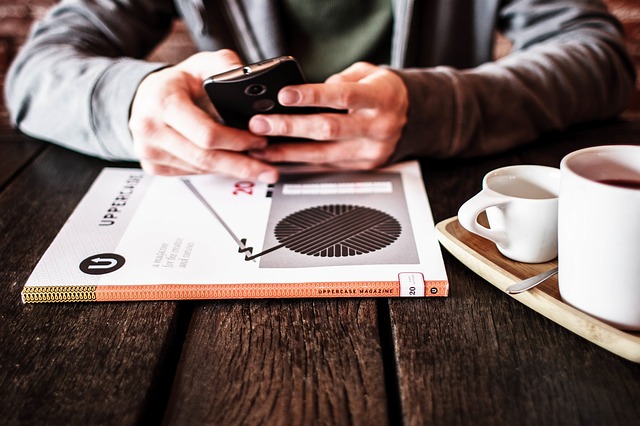

@2x-1024x728.png)

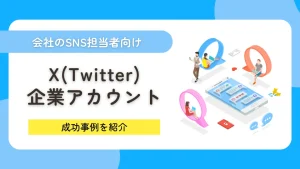
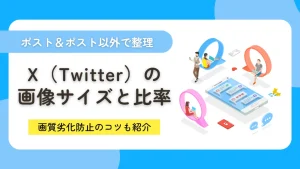
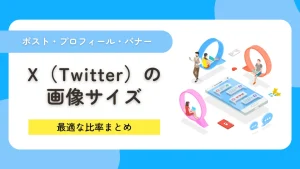
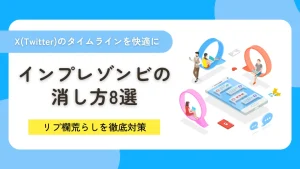
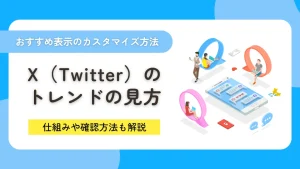
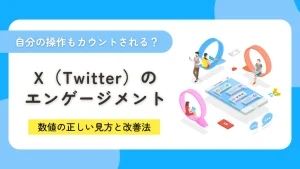
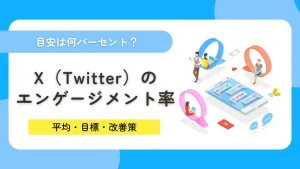



コメント